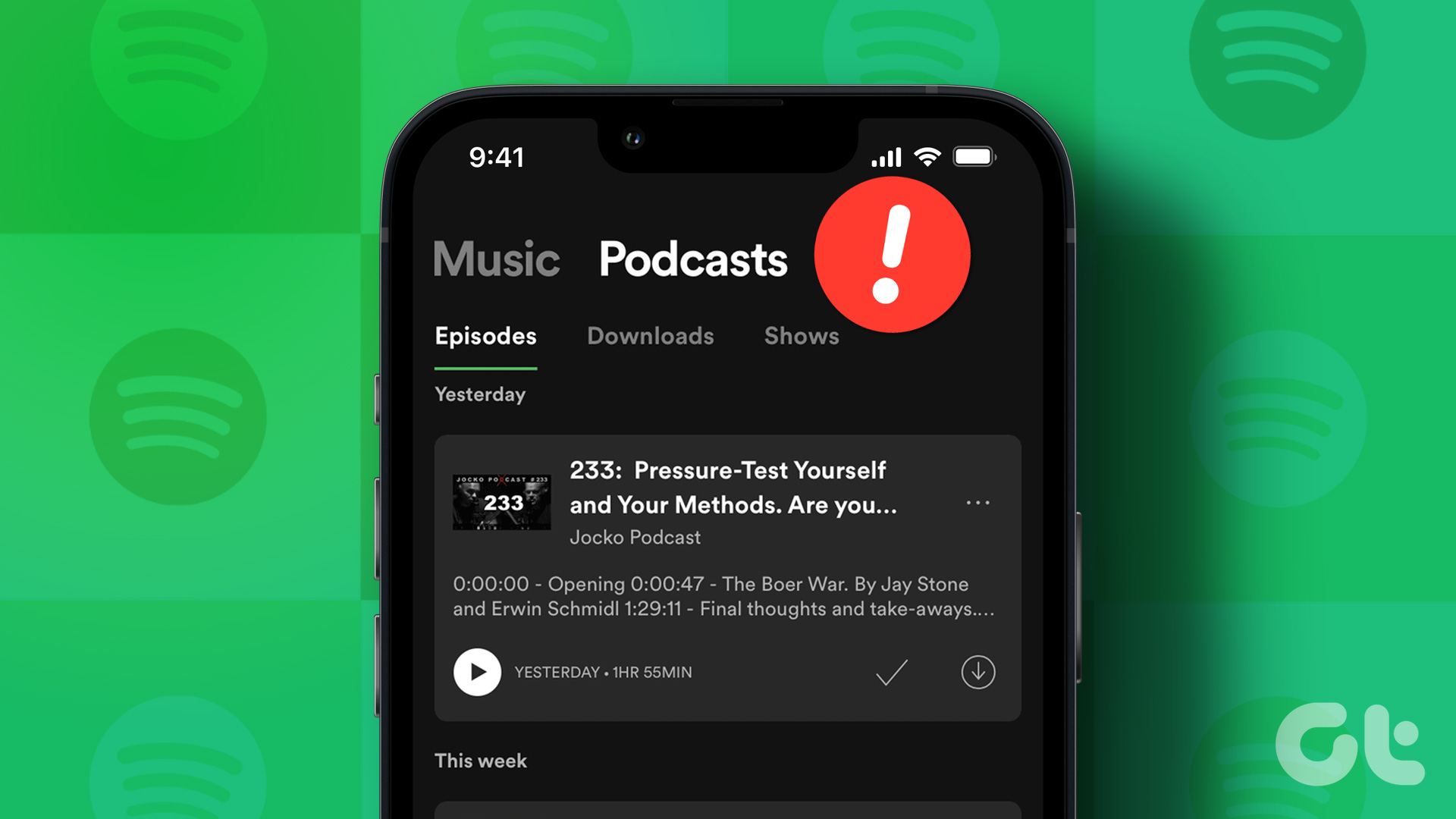۸ بهترین راه حل برای پخش نشدن پادکست در Spotify در آیفون
Spotify همچنان مقصد عالی برای گوش دادن به پادکست ها است. این پلتفرم امکان تماشای پادکست های ویدئویی را برای کاربران خود ارائه می دهد. اما تصور کنید که قادر به گوش دادن یا تماشای پادکست مورد علاقه خود در Spotify در آیفون خود نباشید.

این در حال تبدیل شدن به یک کابوس برای چندین کاربر Spotify است. اگر با مشکل مشابهی روبرو هستید، در اینجا چند راه حل کارآمد برای رفع عدم پخش پادکست در Spotify در آیفون وجود دارد.
۱. Data Saver را خاموش کنید
اگر از داده تلفن همراه در آیفون خود برای استفاده از Spotify استفاده می کنید، این برنامه به شما امکان استفاده از Data Saver را می دهد. این زمانی مفید است که محدودیت روزانه در برنامه داده خود داشته باشید. اما در مورد پادکستهایی که در Spotify پخش نمیشوند، میتوانید Data Saver را غیرفعال کنید زیرا ممکن است دلیل این مشکل باشد. این در هنگام تماشای پادکست های ویدیویی مفید است.
مرحله ۱: برنامه Spotify را در آیفون خود باز کنید.

گام ۲: روی نماد تنظیمات در گوشه سمت راست بالا ضربه بزنید.

مرحله ۳: روی Data Saver ضربه بزنید.

مرحله ۴: در صورت فعال بودن کلید کنار Data Saver را روشن کنید.
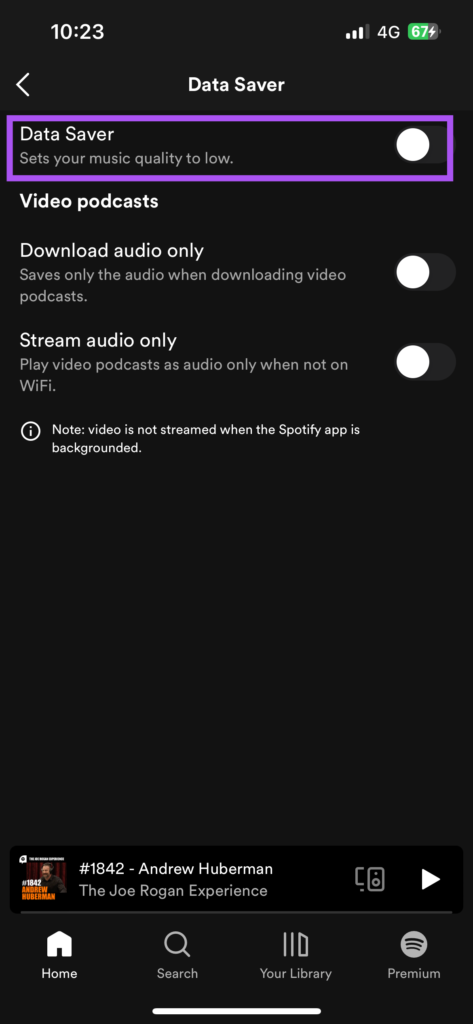
به پادکست برگردید و بررسی کنید که آیا بدون مشکل پخش می شود یا خیر.
۲. تغییر از داده تلفن همراه به Wi-Fi
با شروع برخی از اصول اولیه، ابتدا باید اتصال اینترنت را در آیفون خود عیب یابی کنید. اگر از داده های تلفن همراه برای گوش دادن یا تماشای پادکست ها استفاده می کنید، آیفون شما ممکن است سرعت اینترنت را در مکان فعلی شما دریافت نکند. توصیه میکنیم برای بررسی اینکه آیا قسمتهای پادکست بدون هیچ مشکلی پخش میشوند، به Wi-Fi (در صورت موجود بودن) بروید.
۳. به باند فرکانس ۵ گیگاهرتز بروید
اگر روتر Wi-Fi دو بانده دارید، به باند فرکانسی ۵ گیگاهرتز بروید تا از پهنای باند بیسیم بیشتر و سرعت دانلود سریعتر لذت ببرید. پس از جابهجایی، به شما پیشنهاد میکنیم تست سرعت اینترنت را برای بررسی سازگاری و قابلیت اطمینان اتصال انجام دهید.
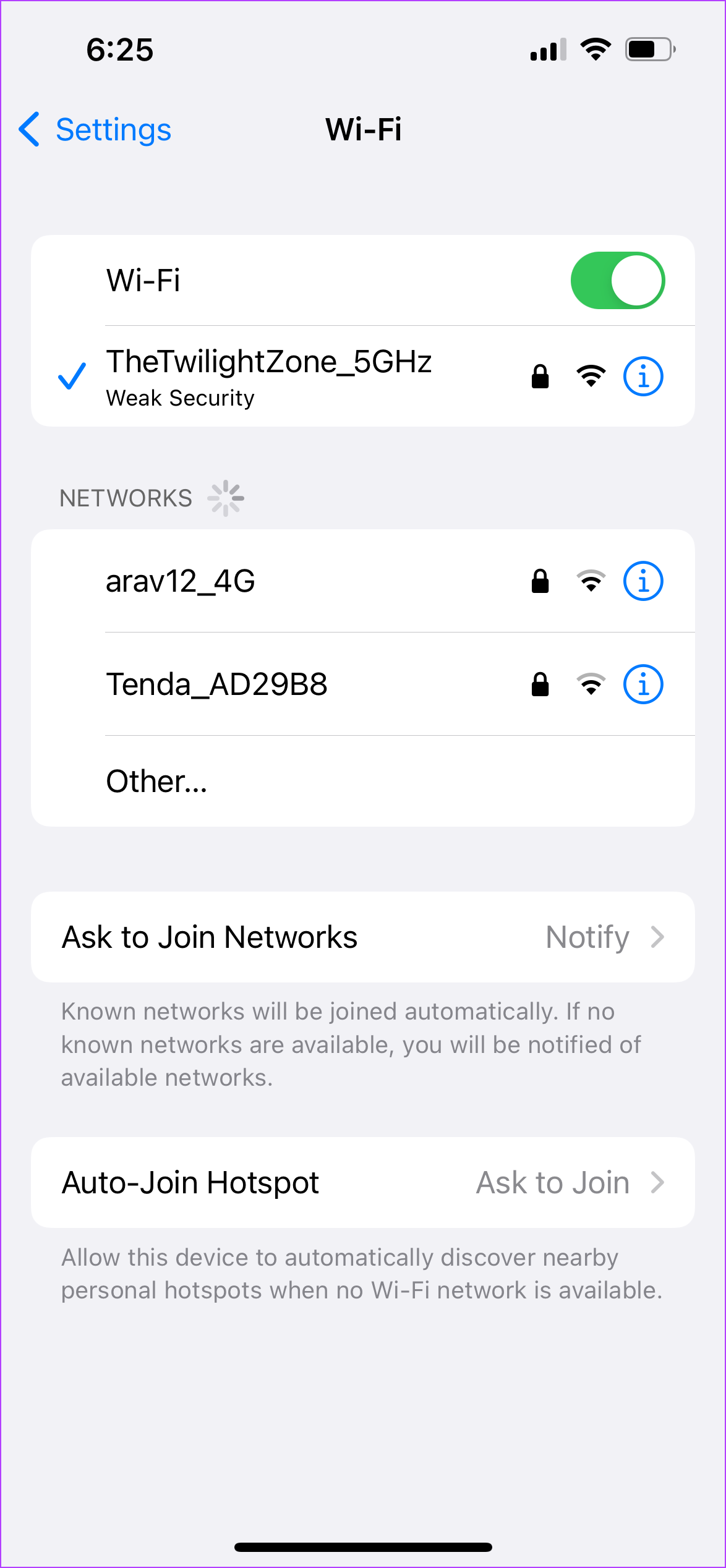
۴. خروج اجباری و راه اندازی مجدد Spotify
پس از بررسی اتصال اینترنت خود، توصیه می کنیم برنامه را به اجبار ترک کنید و آن را در آیفون خود راه اندازی کنید. این روش مطمئناً در اکثر سناریوها هنگامی که یک برنامه شروع به کار نکردن می کند مفید است.
مرحله ۱: در صفحه اصلی آیفون خود، انگشت خود را به سمت بالا بکشید و نگه دارید تا پنجره های برنامه پس زمینه ظاهر شوند.
گام ۲: به دنبال برنامه Spotify بگردید و انگشت خود را به سمت بالا بکشید تا از پس زمینه حذف شود.
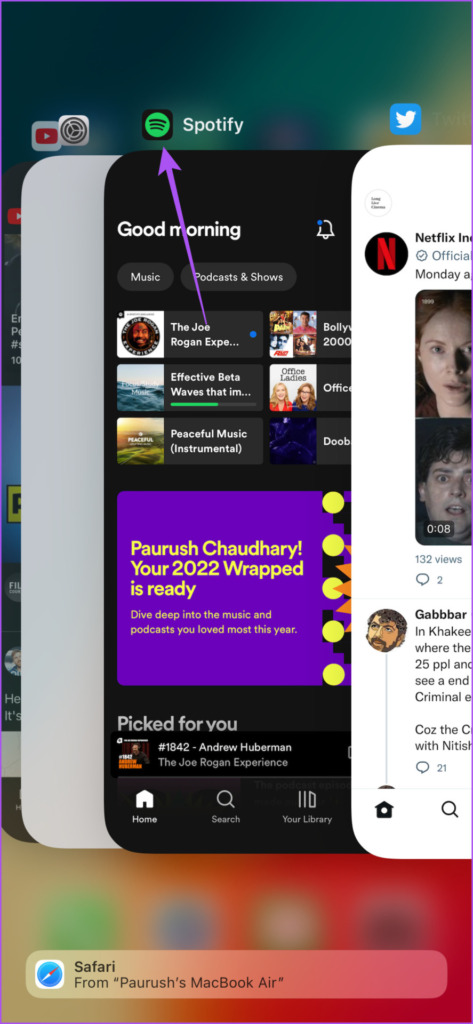
مرحله ۳: برنامه Spotify را مجدداً راه اندازی کنید و بررسی کنید که آیا مشکل حل شده است یا خیر.

۵. پخش صدا فقط برای پادکست ها را غیرفعال کنید
این راه حل فقط در صورتی قابل اجرا است که پادکست های ویدیویی در برنامه Spotify در آیفون شما پخش نشود. میتوانید گزینه پخش «فقط صدا» را در برنامه غیرفعال کنید تا بررسی کنید که آیا این کار مانع تجربه میشود یا خیر. این ویژگی همچنین بخشی از Data Saver است.
مرحله ۱: برنامه Spotify را در آیفون خود باز کنید.

گام ۲: روی نماد تنظیمات در گوشه سمت راست بالا ضربه بزنید.

مرحله ۳: روی Data Saver ضربه بزنید.

مرحله ۴: در صورت فعال بودن ضامن کنار گزینه «فقط جریان صوتی» را خاموش کنید.

مرحله ۵: به پادکست خود برگردید و بررسی کنید که آیا در حال پخش است یا خیر.
۶. کش برنامه را پاک کنید
با گذشت زمان، App Cache Spotify دادهها را بر اساس استفاده از برنامه شما جمعآوری میکند تا بهترین توصیههای آهنگ و یک تجربه کلی را ارائه دهد. می توانید سعی کنید کش برنامه Spotify را پاک کنید و بررسی کنید که آیا این مشکل را حل می کند یا خیر.
مرحله ۱: برنامه Spotify را در آیفون خود باز کنید.

گام ۲: روی نماد تنظیمات در گوشه سمت راست بالا ضربه بزنید.

مرحله ۳: به پایین اسکرول کنید و روی Storage ضربه بزنید.

مرحله ۴: روی Clear Cache ضربه بزنید.

مرحله ۵: برای تایید انتخاب خود، روی Clear Cache ضربه بزنید.

مرحله ۶: به پادکست خود برگردید و بررسی کنید که آیا در حال پخش است یا خیر.
۷. تنظیمات محتوای صریح را بررسی کنید
بسته به ترجیحات محتوای خود، ممکن است علاقه مند به گوش دادن به پادکست هایی با استفاده از زبان صریح باشید. بنابراین میتوانید تنظیمات محتوای صریح را در برنامه بررسی کنید، زیرا محدودیت چنین محتوایی ممکن است تجربه شنیداری شما را محدود کند.
مرحله ۱: برنامه Spotify را در آیفون خود باز کنید.

گام ۲: روی نماد تنظیمات در گوشه سمت راست بالا ضربه بزنید.

مرحله ۳: روی محتوای واضح ضربه بزنید.

مرحله ۴: کلید کنار «مجاز کردن محتوای صریح» را روشن کنید.

مرحله ۵: به پادکست خود برگردید و بررسی کنید که آیا مشکل حل شده است.
۸. Spotify را به روز کنید
آخرین راه حل برای رفع این مشکل به روز رسانی برنامه Spotify است. اگر آیفون شما برنامه قدیمی Spotify را اجرا می کند، ممکن است توانایی پخش پادکست ها با مشکل مواجه شود. برای آپدیت Spotify در آیفون خود می توانید از لینک زیر استفاده کنید.
از پادکست های خود لذت ببرید
این مراحل به شما کمک می کند تا از پادکست های خود در Spotify لذت ببرید. همچنین می توانید پست ما را در مورد نحوه خروج از همه دستگاه ها در Spotify به طور همزمان بخوانید.